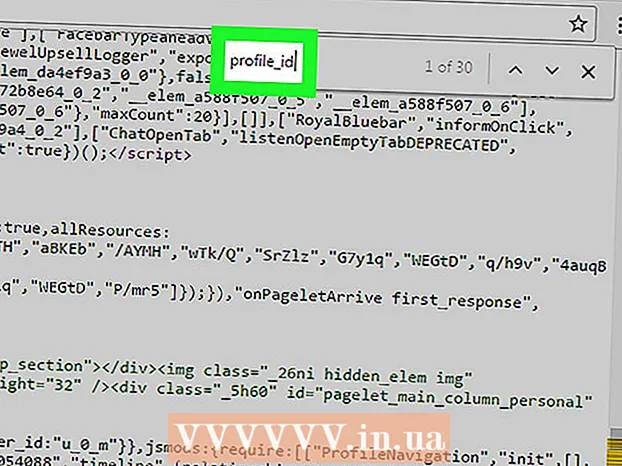Autors:
Peter Berry
Radīšanas Datums:
20 Jūlijs 2021
Atjaunināšanas Datums:
23 Jūnijs 2024

Saturs
Vai vēlaties uzlabot spēļu veiktspēju? Īpaša grafiskā karte var ievērojami palielināt spēļu veiktspēju, it īpaši, ja jūs jau iepriekš izmantojāt integrēto grafikas karti savā mātesplatē. Grafikas kartes instalēšana nozīmē datora noņemšanu, taču process ir vienkāršāks, nekā jūs domājat. Izlasiet šo apmācību, lai uzzinātu, kā to izdarīt.
Soļi
1. daļa no 3: izvēlieties Karte
Pārbaudiet strāvas padevi. Grafikas karte ir viena no enerģiju visvairāk patērējošajām ierīcēm, tāpēc jums jāpārliecinās, vai tā ir piemērota mašīnai. Enerģijas patēriņu varat pārbaudīt uz ierīces iepakojuma.
- Ja strāva ir vāja, aparatūra nevar darboties pareizi un datoru nevar iedarbināt.
- Ir vairāki jaudas aprēķināšanas rīki, kas ļauj ievadīt pilnīgu aprīkojumu un aprēķināt patērētās elektroenerģijas daudzumu.
- Izvēloties enerģijas piegādes bloku, izvairieties no neuzticamiem zīmoliem. Pat ja tās var piegādāt pietiekami daudz enerģijas datoram, lētas ierīces, visticamāk, eksplodē vai sabojā datora aprīkojumu, tostarp jaunas grafikas kartes. Pat ja kopējais datoraprīkojuma enerģijas patēriņš ir mazāks par maksimālo jaudu, ko var nodrošināt PSU, bojājumus nevar garantēt.

Noteikti izmantojiet saderīgu mātesplati. Šī problēma ir retāk sastopama nekā agrāk, tomēr, ja jaunināt veco datoru, ļoti iespējams, ka šī kļūda rodas.Mūsdienu mātesplatēm ir PCI-E slots jaunāku grafisko karšu uzstādīšanai. Vecākām mātesplatēm ir tikai sloti, tāpēc noteikti atrodiet karti, kas atbalsta šo savienojumu.- Ja jums ir kādi jautājumi, izlasiet mātesplates dokumentāciju.

Novērtējiet brīvo vietu. Daudzas jaunākas grafikas kartes ir diezgan liela izmēra, tāpēc jūs bieži sastopaties ar slota nepiemērošanas problēmu. Uzziniet kartes izmēru un pēc tam novērtējiet atrašanās vietu atbilstoši kartes garumam, platumam un augstumam.
Pārbaudiet savas vajadzības. Tirgū ir simtiem dažādu veidu grafisko karšu, kuru cena svārstās no 1 līdz 20 miljoniem VND. Pirmā lieta, kas jādara, izlemjot iegādāties grafisko karti, ir noteikt tās paredzēto lietojumu. Atrodiet pareizo karti gan cenai, gan veiktspējai.
- Ja jums nav augstas prasības spēlēšanai, bet jums ir nepieciešama tikai stabila veiktspēja, varat iegādāties kartes ar cenām no 2 līdz 4 miljoniem VND. Dažas populāras iespējas ir Radeon R9 270 vai Geforce 750 Ti.
- Ja vēlaties spēlēt spēles ar maksimālajiem iestatījumiem, jums jāatrod karte, kuras cena ir no 6 līdz 8 miljoniem VND, piemēram, GeForce GTX 970 vai Radeon R9 390.
- Ja jums ir nepieciešama labākā karte, skatieties uz augstāko galu. Vidusmēra lietotājs nepamana atšķirību starp kartēm, bet augstākās klases overclockers vai celtniekiem viņi vēlas vislabāko sniegumu. Viena no populārākajām šī diapazona kartēm ir GeForce GTX 980.
- Ja jums nepieciešama vislabākā grafikas karte, izvēlieties GTX Titan X.
- Ja jums nepieciešama biznesa kvalitātes grafiskā karte, izvēlieties Quadro K6000.
- Ja jums nepieciešams video kodēšana vai grafiskais dizains, jums ir nepieciešama karte ar lielu VRAM, 3 vai 4 GB.
2. daļa no 3: datora noņemšana

Atinstalējiet vecos draiverus. Pirms datora izpakošanas jums jāinstalē vecie grafikas draiveri. Šī ir programma, kas ļauj aparatūrai sazināties ar operētājsistēmu.- Operētājsistēmā Windows varat atinstalēt draiveri, izmantojot ierīces pārvaldnieku. Ierīces pārvaldniekam varat piekļūt, ierakstot Ierīču pārvaldnieks izvēlnes Sākt meklēšanas lodziņā vai ekrānā Sākt.
- Ierīces pārvaldnieka logā izvērsiet sadaļu Displeja adapteri. Ar peles labo pogu noklikšķiniet uz pārveidotāja displeja un atlasiet “Atinstalēt”. Izpildiet pieprasījumu, lai noņemtu draiverus no sistēmas. Atveidošanas kvalitāte būs pasliktinājusies un izplūdusi.
- Pirms jaunas kartes instalēšanas Mac OS X lietotājiem nav jāinstalē draiveri.
Atvienojiet datoru. Pēc draivera noņemšanas izslēdziet strāvu. Pēc iekārtas izslēgšanas atvienojiet visu kontaktdakšu no aizmugures un strāvas kabeli.
Noņemiet lietu. Iestatiet korpusu noliektu, mašīnas aizmugure ar savienotāju atrodas netālu no galda. Šīs pieslēgvietas, kas piestiprinātas mātesplatē, palīdzēs jums noteikt, no kuras puses varat atvērt mašīnu. Noņemiet datora sānos esošo skrūvi.
- Lielākajā daļā mūsdienu gadījumu tiek izmantots skrūvgriezis, tomēr, ja skrūve ir pieskrūvēta pārāk cieši, jums joprojām var būt nepieciešams skrūvgriezis.
- Lai to būtu vieglāk izdarīt, mašīna jānovieto uz galda. Izvairieties atstāt ierīci uz paklāja.
- Ja mašīna tiek lietota pirms izslēgšanas, pirms vāka noņemšanas nedaudz jāpagaida, lai porti varētu atdzist.
Nosakiet izplešanās slotu. Mūsdienu grafikas kartes parasti tiek savienotas, izmantojot PCIe slotu, kas atrodas netālu no procesora. Jūs redzēsiet šeit instalēto veco grafikas karti vai neko, ja iekārta izmanto integrēto karti mātesplatē.
- Ja jums ir grūtības identificēt PCIe slotu, pārbaudiet mātesplatē vai dokumentācijā.
Pašzemēšanās. Strādājot ar sensitīvām datora detaļām, jums ir jāsazemējas. Tas ir veids, kā ierobežot elektrostatisko izlādi, kas bojā iekārtas elektronisko aprīkojumu.
- Ja iespējams, pievienojiet elektrostatisko aproci datora metāla korpusam.
- Ja jums nav rokassprādzes, varat izlādēt statisko elektrību, pieskaroties jebkuram metālam, piemēram, durvju rokturi un jaucējkrāni.
- Strādājot ar datoru, valkājiet gumijas zoles.
Izņemiet veco karti (ja nepieciešams). Ja jums ir veca grafikas karte, tā būs jānoņem, pirms instalējat jaunu. Noņemiet aizsargskrūvi un noņemiet cilni kartes apakšā tieši aiz slota.
- Noņemot veco karti, izvelciet to taisni uz āru, lai nesabojātu slotu.
- Pirms noņemat grafikas karti un datoru, kas nav pievienots strāvas avotam, noteikti atvienojiet visus displeja portus.
3. daļa no 3: Kartes uzstādīšana
Putekļu tīrīšana. Noņemot korpusu, jums jāizmanto šī iespēja, lai notīrītu netīrumus no datora iekšpuses. Putekļi var izraisīt siltuma pārslodzi un aparatūras bojājumus.
- Izmantojiet gaisa kompresoru vai nelielu putekļu sūcēju, lai notīrītu netīrumus iekšpusē. Noteikti notīriet katru mašīnas stūri.
Ievietojiet jaunu grafikas karti. Izņemiet jauno karti no antistatiskā maisa, uzmanīgi ievietojiet to slotā. Pirms karte trāpās apakšā, nepieskarieties kontaktiem.
- Ja iepriekš jums nebija instalēta grafikas karte, jums būs jānoņem metāls, kas aptver šasiju, kas piestiprināta PCIe slotā.
- Ievietojiet jauno karti tieši PCIe slotā un viegli nospiediet. Kad karte nofiksējas vietā, jums vajadzētu dzirdēt klikšķi. Pēc kartes ievietošanas noteikti ieskrūvējiet skrūvi ārējā rāmī.
- Jums, iespējams, būs jānoņem apkārt esošais panelis tieši aiz korpusa, ja jaunajai kartei ir nepieciešami divi rāmji.
- Ievietojot karti, pārliecinieties, vai nav pievienoti kabeļi vai ierīces. Pēc kartes ievietošanas ieteicams noņemt visus kabeļus un ievietot tos no jauna.
Aizsargājiet savu grafikas karti. Izmantojiet skrūves, lai karti piestiprinātu pie kronšteina korpusa aizmugurē. Ja tā ir liela divu kadru karte, tās aizsardzībai būs nepieciešamas divas skrūves.
- Pārliecinieties, vai karte ir droši uzstādīta. Nomainot korpusu, karte tiek pagriezta horizontāli, tāpēc, lai izvairītos no bojājumiem, ir svarīgi aizsargāt savienojumu.
Pievienojiet strāvas padevi. Lielākajai daļai mūsdienu grafisko karšu ir viens vai divi strāvas savienojumi, kas parasti atrodas tieši kartē. Jums tie jāpievieno barošanai, izmantojot PCIe portu. Ja šādas ostas nav, kartē tiek izmantots Molex – PCIe pārveidotājs.
Aizveriet lietu. Pēc kartes ievietošanas un nepieciešamo kabeļu pievienošanas jūs varat aizvērt korpusu. Neaizmirstiet korpusa nostiprināšanai izmantot skrūves.
- Atkārtoti piestipriniet iepriekš noņemtās ierīces, lai nodrošinātu vietu grafikas kartei.
Pievienojieties monitoram. Lai izmantotu jaunās grafikas kartes priekšrocības, jums ir jāpievieno monitors vienam no diviem kartes displeja portiem. Lai iegūtu vislabāko kvalitāti, izmantojiet HDMI vai DisplayPort (ja pieejams). Ja monitoram nav DVI kabeļa, grafikas kartē tiks izmantots VGA – DVI pārveidotājs.
Instalējiet jaunus draiverus. Atkārtoti pievienojiet visus savienojošos kabeļus un pēc tam palaidiet mašīnu. Operētājsistēma automātiski noteiks grafikas karti un konfigurēs pašu mašīnu. Ja tā nav, varat lejupielādēt draiveri no ražotāja vietnes vai instalēt, izmantojot ierīces komplektācijā iekļauto disku. Ja vēlaties maksimāli izmantot jaunās kartes veiktspēju, jums jāinstalē draiveri.
- Ja draiverus instalējat no diska, jums jāpārbauda, vai nav jaunāku versiju, jo tās var būt vecas. Jaunāko versiju varat lejupielādēt no ražotāja vietnes.
Pārbaude. Tagad, kad esat instalējis karti un draiverus, ir pienācis laiks tiem darboties. Sāciet programmu, kuru vēlaties pārbaudīt, vai tā būtu augstas grafikas spēle vai video kodētājs. Izmantojot jauno karti, ierīce var iegūt labāku grafiku un ātrāku kodēšanu.
- Spēļu veiktspēju ietekmē daudzi faktori, tostarp RAM, procesora ātrums un cietā diska brīva vieta.
Brīdinājums
- Instalējot vai noņemot grafikas karti, turiet to tikai pie sāniem, nekad nepieskarieties nevienam citam savienojumam vai daļai.
- Klēpjdatori parasti neatbalsta īpašas grafikas kartes. Ja dators neatbalsta kartes jaunināšanu, jums būs jāpērk augstākas klases modelis.